如何设置拖动文件是剪切 拖动文件变成了复制怎么办
更新时间:2024-07-15 13:44:40作者:xiaoliu
在日常使用电脑时,我们经常需要拖动文件进行操作,但有时候不小心将文件从原位置拖动到目标位置后,发现文件并没有像预期的那样被剪切,而是复制了。这时候我们就需要对文件的拖动设置进行调整,以确保文件能够按照我们的意图进行操作。接下来就让我们一起来看看如何设置拖动文件为剪切,避免出现文件被复制的情况。
步骤如下:
1.移动文件需要的操作简单,首先找到需要移动的文件。

2.要知道磁盘下的文件,想要拖动它移动到别的文件夹的情况下。有两种情况:一,移动到不同的磁盘,则拖动变成“复制”
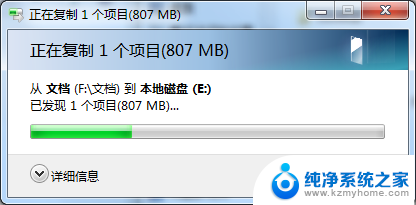
3.二,移动到同一磁盘不同文件夹。则拖动变成“剪切”,而且过程几乎不需要等待时间。
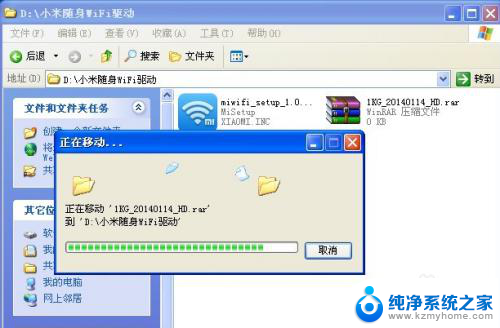
4.按住Shift键,鼠标拖动文件。这时候文件无论处于何盘,都会以“剪切”的方式移动。

5.按住Ctrl键,鼠标拖动文件。跟上面的相反,文件以“复制”方式移动

6.遇到文件杂乱无章,又觉得移动文件有些错误,可以按Ctrl+Z进行倒流。

以上就是关于如何设置拖动文件是剪切的全部内容,如果有遇到相同情况的用户,可以按照以上方法解决。
如何设置拖动文件是剪切 拖动文件变成了复制怎么办相关教程
- 电脑图标无法拖动怎么办 桌面图标拖不动怎么办
- wps把别人文件夹的word剪切了怎么恢复 wps把别人文件夹的word剪切后怎样进行恢复操作
- 刻光盘是直接把文件拖入光盘吗 文件刻录到光盘的步骤
- wps忽然文件损坏了成了两个文件夹 wps文件忽然变成两个文件夹了怎么回复
- 剪切内容删除怎么恢复 剪切掉的文件能否恢复
- 如何关闭剪贴板自动复制 如何禁止剪贴板自动复制Windows 10
- 无鼠标电脑怎么拖动 没有鼠标怎么拖动图片
- 鼠标怎样左右拖动页面 笔记本电脑窗口拖动方法
- wps如何右键拖动单元格链接此处 wps表格如何使用右键拖动单元格链接
- 电脑开机桌面图标点不动怎么办 电脑桌面图标无法拖动
- thinkpad没有蓝牙 ThinkPad笔记本如何打开蓝牙
- 华为锁屏时间设置 华为手机怎么调整锁屏时间
- 华为的蓝牙耳机怎么连接 华为蓝牙耳机连接新设备方法
- 联想电脑开机只显示lenovo 联想电脑开机显示lenovo怎么解决
- 微信怎么找回原密码 微信密码忘记怎么找回
- 无线耳机怎么调左右声道 如何设置蓝牙耳机左右声道
电脑教程推荐
- 1 联想电脑开机只显示lenovo 联想电脑开机显示lenovo怎么解决
- 2 如何使用光驱启动 如何设置光驱启动顺序
- 3 怎么提高笔记本电脑屏幕亮度 笔记本屏幕亮度调节方法
- 4 tcl电视投屏不了 TCL电视投屏无法显示画面怎么解决
- 5 windows2008关机选项 Windows server 2008 R2如何调整开始菜单关机按钮位置
- 6 电脑上的微信能分身吗 电脑上同时登录多个微信账号
- 7 怎么看电脑网卡支不支持千兆 怎样检测电脑网卡是否支持千兆速率
- 8 荣耀电脑开机键在哪 荣耀笔记本MagicBook Pro如何正确使用
- 9 一个耳机连不上蓝牙 蓝牙耳机配对失败
- 10 任务栏被隐藏时,可以按 键打开开始菜单 如何隐藏任务栏并用快捷键调出